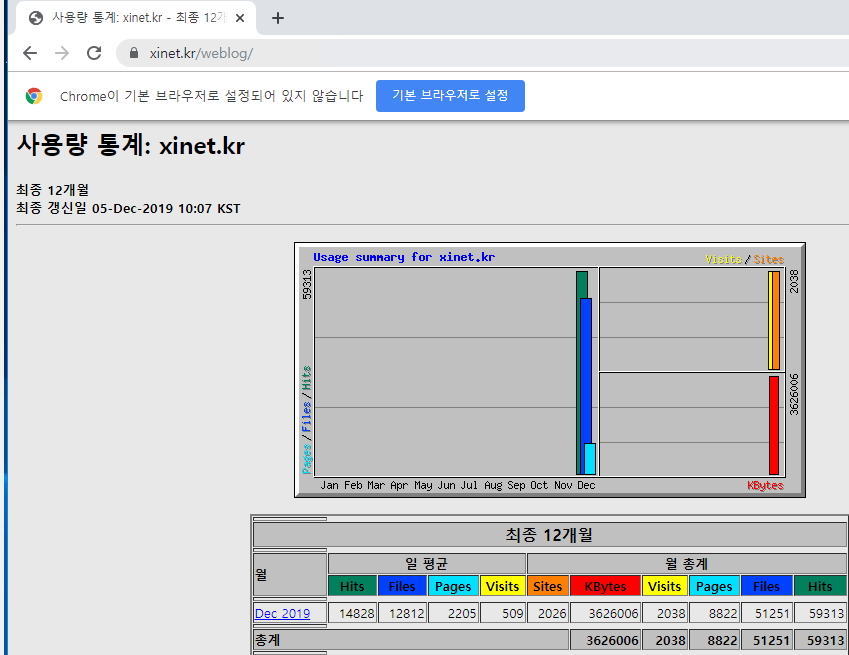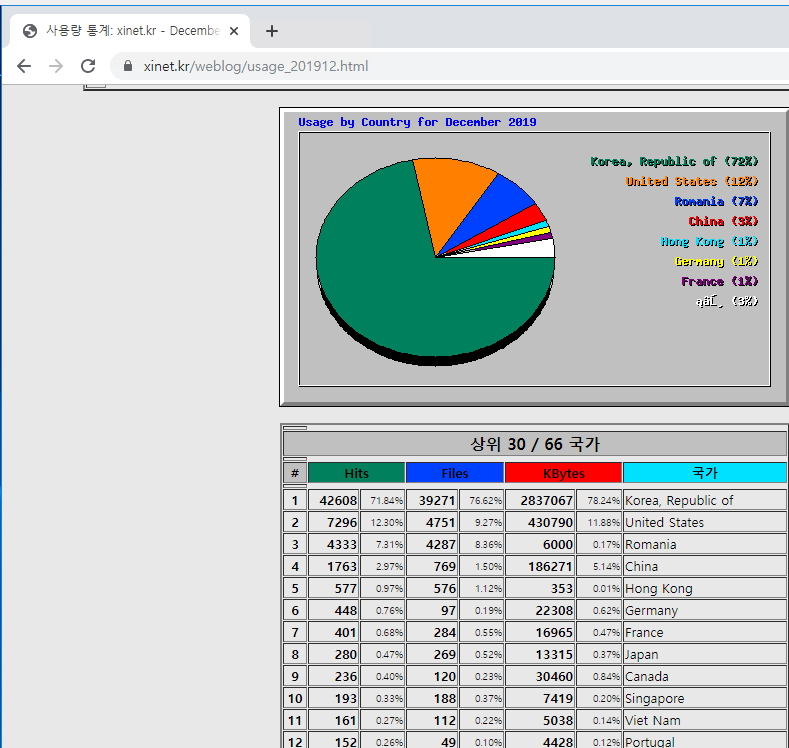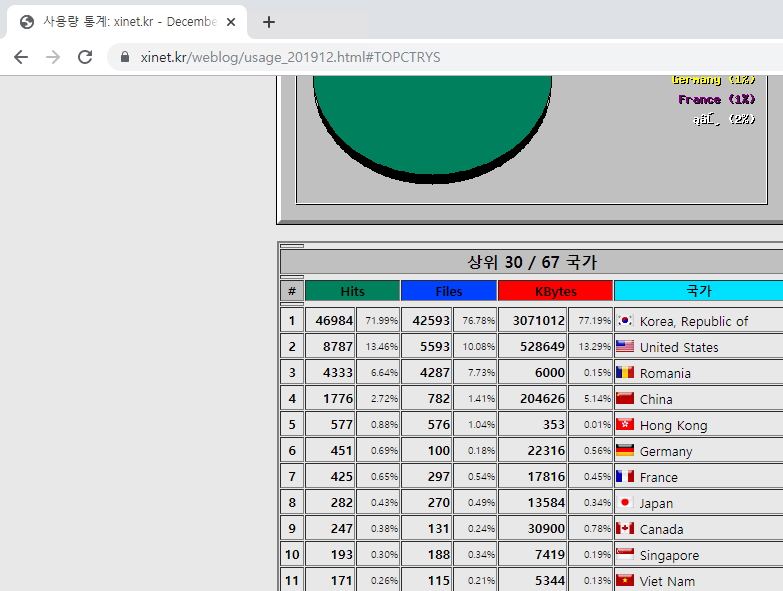웹로그 분석 tool 중에서 기본적으로 간단한 분석 프로그램 webalizer 설치 방법
OS : CENOTS 7.X
Web Server : Apache 2.4
1. webalizer 다운로드 및 comfile 진행
|
1 2 3 4 5 6 7 8 9 10 11 |
[root@xinet ~]# wget ftp://ftp.mrunix.net/pub/webalizer/webalizer-2.23-08-src.tgz [root@xinet ~]# tar xvfz webalizer-2.23-08-src.tgz [root@xinet ~]# cd webalizer-2.23-08 [root@xinet webalizer-2.23-08]# ./configure --prefix=/usr/local/webalizer --enable-geoip --enable-bz2 --enable-geodb --enable-dns --with-language=korean [root@xinet webalizer-2.23-08]# make [root@xinet webalizer-2.23-08]# make install |
2. 환경 설정 파일 복사 및 webalizer.conf 파일 수정
|
1 2 3 4 5 6 7 8 9 10 11 12 13 14 15 16 17 |
[root@xinet webalizer-2.23-08]# cp -a /usr/local/webalizer/etc/webalizer.conf.sample /usr/local/webalizer/etc/webalizer.conf [root@xinet webalizer-2.23-08]# vi /usr/local/webalizer/etc/webalizer.conf ## 주석 후 아래 내용으로 수정 LogFile /usr/local/apache/logs/access_log OutputDir /free/home/xinet/html/weblog HostName xinet.kr GeoDB yes GeoDBDatabase /usr/share/GeoIP/GeoDB.dat GeoIP yes GeoIPDatabase /usr/share/GeoIP/GeoIP.dat |
3. GeoIP 및 GeoDB.dat 파일 다운로드
|
1 2 3 4 5 6 7 8 9 10 11 12 |
### GeoDB.dat 파일 다운로드 [root@xinet ~]# wget ftp://ftp.mrunix.net/pub/webalizer/geodb/geodb-latest.tgz [root@xinet ~]# tar xvfz geodb-latest.tgz [root@xinet ~]# mv GeoDB.dat /usr/share/GeoIP/ ### GeoIP 설치 [root@localhost ~]# yum -y install epel-release [root@localhost ~]# yum -y install GeoIP GeoIP-data perl-Geo-IP GeoIP-devel |
4. 이제 모든 설정이 완료 되었으므로 로그파일을 파싱해 보자
|
1 |
[root@xinet ~]# /usr/local/webalizer/bin/webalizer -c /usr/local/webalizer/etc/webalizer.conf |
6. 이제 이렇게 설정이 다 되었기 때문에 5분간격으로 업데이트 되게 구성하자
|
1 2 3 4 5 6 7 8 9 |
[root@xinet ~]# crontab -e ### webalizer update */5 * * * * /usr/local/webalizer/bin/webalizer -c /usr/local/webalizer/etc/webalizer.conf #cront 재시작 [root@xinet ~]# systemctl restart crond |
7. 웹로그를 누가나 볼수 있게 현재는 구성된 상태이다 / 뭐 다 볼수는 있겠지만 사용자 인증을 거는것을 권장한다 사용자 인증을 통해서 볼수 있게 구성해보자
|
1 2 3 4 5 6 7 8 9 10 11 12 |
[root@xinet ~]# vi /usr/local/apache/conf/httpd.conf ### Webalizer Allow specific IP <Directory "/free/home/xinet/html/weblog"> Options None AllowOverride None <IfModule mod_authz_core.c> # Apache 2.4 Require ip 112.216.164.45 #Require all granted </IfModule> </Directory> |
8. 아니면 사용자 아이드 패스워드를 입력해서 사용하는 방법
|
1 2 3 4 5 6 7 8 9 10 11 12 13 14 15 |
[root@xinet ~]# cd /free/home/xinet/html/weblog/ [root@xinet weblog]# vi .htaccess #.htaccess AuthName "admin" AuthType Basic AuthUserFile /free/home/xinet/html/weblog/.htpasswd require valid-user [root@xinet weblog]# /usr/local/apache/bin/htpasswd -c /free/home/xinet/html/weblog/.htpasswd admin New password: Re-type new password: Adding password for user admin |
AuthType : 인증 유형을 설정하는 지시자다. Basic과 Digest를 설정할 수 있다. Digest의 경우 MD5 방식을 사용하는데 MD5를 지원하는 브라우저가 제한 되어 있다.
AuthUserFile : 사용자 User_ID 정보와 Password 정보가 들어 있는 파일을 지정해 주는 것이다.
Require : 인증할 대상을 지정한다.
Revalid-user –> AuthUserFile에 등록된 모든 사용자를 인증을 통해 받아 들인다는 설정
Require user 사용자1 사용자2 –> 사용자1과 사용자2만 인증을 통해 받아 들인다는 설정
Require group 그룹1 그룹2 –> 그룹1 과 그룹2 에 속하는 사용자만을 인증을 통해 받아 들인다는 설정
Require 지시자는 하나의 .htaccess 파일에 2개 이상 설정을 할 수도 있다.
9. 웹서버 재시작 후 웹페이지 로그인하면 인증 창이 나타난다 위에서 지정한 패스워드를 입력하면 된다

10.추가적으로 국가 코드앞에 국기를 표시하려면 옵션에서 FlagDir flags 옵션을 수정해 주면 된다
먼저 웹 로그가 저장되는 디렉토리에 flags 폴더를 만들어 준다 그리고 국가 파일을 다운받아 압축 해제 한다
국가 이미지는 http://flags.blogpotato.de/ smal flag를 받으면 된다
|
1 2 3 4 5 6 7 8 9 |
[root@xinet /]# cd /free/home/xinet/html/weblog/ [root@xinet weblog]# mkdir flags [root@xinet weblog]# cd flags/ [root@xinet flags]# wget http://flags.blogpotato.de/zip/small/world.zip [root@xinet flags]# unzip world.zip |
11. 이제 webalizer.conf 파일에서 flags 옵션 부분을 활성하 해주자
|
1 2 3 4 5 6 7 8 9 10 11 |
[root@xinet flags]# vi /usr/local/webalizer/etc/webalizer.conf CountryGraph yes CountryFlags yes FlagDir flags ### 저장 후 webalizer 재실행 [root@xinet flags]# /usr/local/webalizer/bin/webalizer -c /usr/local/webalizer/etc/webalizer.conf |